Usługa Sysmain w systemie Windows za to, za co jest odpowiedzialna, dlaczego ładuje system i jak go naprawić

- 3674
- 888
- Hilarion Jarosz
Zmniejszenie prędkości jest częstym zjawiskiem, z którym stanął prawie każdy użytkownik Windows. Chociaż wydajność komputera i zależy od sprzętu, możliwe jest również przyspieszenie procesów za pomocą oprogramowania za pomocą oprogramowania optymalizacyjnego. Możliwość buforowania danych umożliwia dostęp do programów i komponentów, w których użytkownik jest najczęściej adresowany, szybciej niż wbudowane narzędzie SYSMAIN jest zaangażowane. Ale zdarza się również, że usługa powoduje pełne obciążenie dysku i wydajność. Jaki to jest instrument i jak działać, jeśli zdecydowanie ładuje zasoby, co nie pasuje do wzrostu wydajności, rozważymy.

Co to jest Sysmain w systemie Windows 10
Nadmierne zużycie zasobów jest wyświetlane w Dispatcher, którego okno mówi użytkownikowi o uruchomieniu oprogramowania i procesów, jest ono również widoczne i co dokładnie wywołało utratę prędkości. Zauważając, że usługa Sysmain była w 100% źródłem obciążenia HDD, użytkownicy chcą dowiedzieć się, za co jest odpowiedzialne i czy może ją dezaktywować. To narzędzie systemowe działa w procesie SVHost.Exe i wcześniej w systemie Windows nazywało się SuperFetch (usługa pojawiła się w Vista i zastąpiła preferowany wdrożenie w XP), więc opis całkowicie pokrywa się z tym, co było używane w poprzedniej wersji.
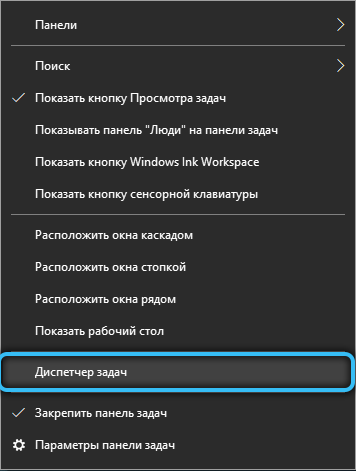
Usługa działa w tle i ma na celu zoptymalizowanie systemu operacyjnego poprzez buforowanie, umożliwiając szybsze załadowanie systemu operacyjnego i najbardziej wymaganego oprogramowania. Statystyki oprogramowania często korzystające z zasobów oprogramowania są przeprowadzane poprzez analizę wymiany danych między RAM a zainstalowanym dyskem, na podstawie informacji wcześniej zmontowanych i zapisanych do pliku, usługa Sysmain jest ładowana z pamięcią podręczną do pamięci RAM, co pozwala użytkownikowi Aby szybko zwrócić się do aplikacji. Usługa obejmuje wolną część pamięci RAM, ale jeśli konieczne jest wydanie większej pamięci dla innych zadań, poda niezbędny wolumin.
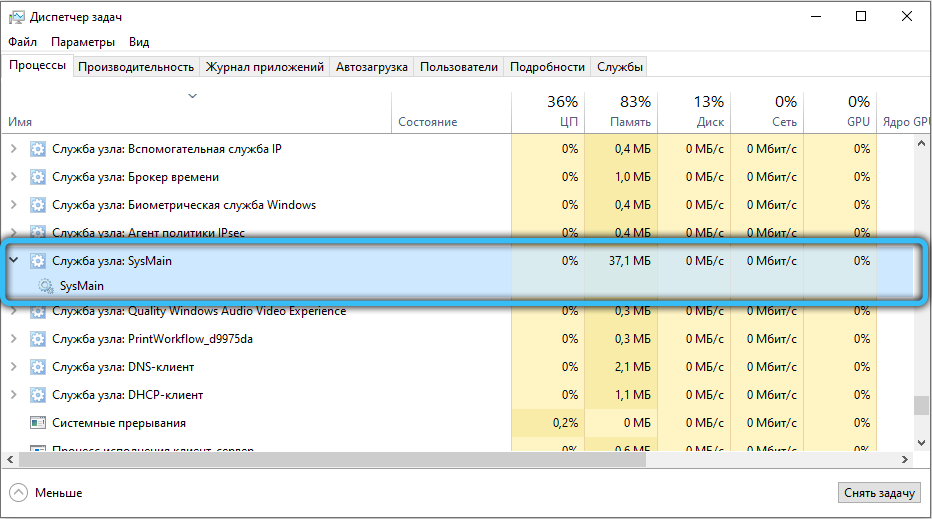
W przeciwieństwie do pliku kontrolnego, który można kontrolować, usługa Sysmain jest kompletna bez interwencji użytkownika i jest domyślnie włączona. Z nim możesz wykonywać tylko manipulacje jako włączanie i wyłączanie. Folder o nazwie PreFetch, zawierający informacje o usłudze znajduje się w katalogu Windows w sekcji systemowej.
Jak włączyć Sysmain w systemie Windows 10
Chociaż usługa jest aktywowana automatycznie, funkcjonuje w tle i bez wymagania uczestnictwa, rozważymy, jak włączyć usługę Sysmaina, na wypadek, gdyby to było konieczne, na przykład, na przykład użytkownik dezaktywował się superflower.
Podobnie jak każda inna usługa w systemie Windows 10 lub wczesnych wersjach systemu operacyjnego, możesz ręcznie uruchomić superfetch przy użyciu standardowego sprzętu „usługi”:
- Aby przejść do usług, uruchom okno „Wykonaj” (Win+R) i wprowadź polecenie w wierszu Usługi.MSC, Kliknij klucz wejściowy. Możesz użyć dowolnej opcji otwarcia dla siebie, na przykład za pośrednictwem linii wyszukiwania, wprowadzając odpowiednie żądanie, menu Winx (Win+X - „Zarządzanie komputerami” - „Service and Applications” - „Service”) lub za pomocą panelu sterowania (Sekcja systemu i systemu oraz bezpieczeństwo \ administration \ Service);
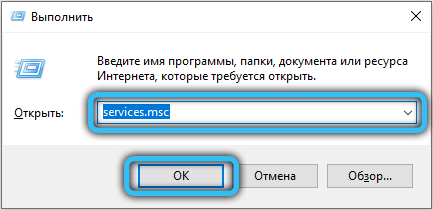
- Musisz znaleźć usługę na liście, a jeśli nie zostanie wykonana, kliknij „Uruchom”, możesz również ustawić automatyczne uruchomienie w właściwościach.
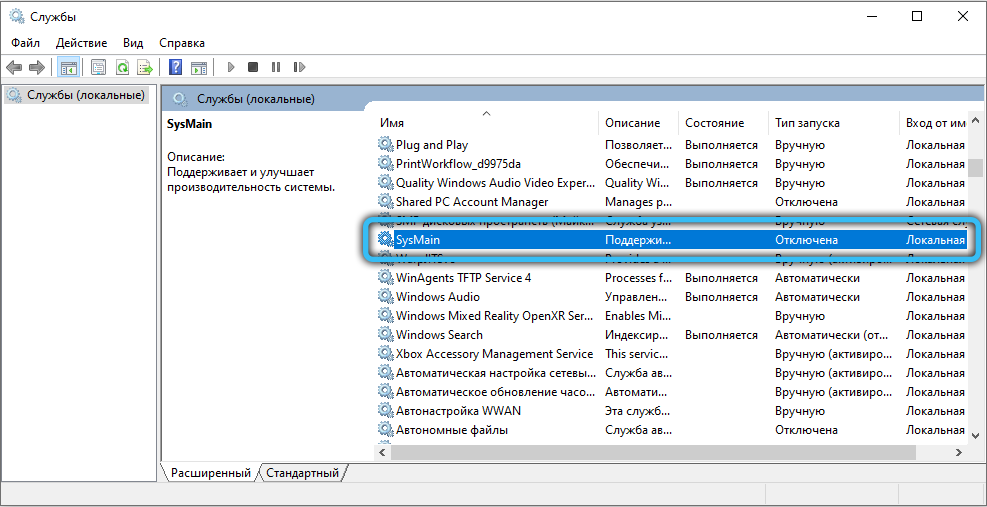
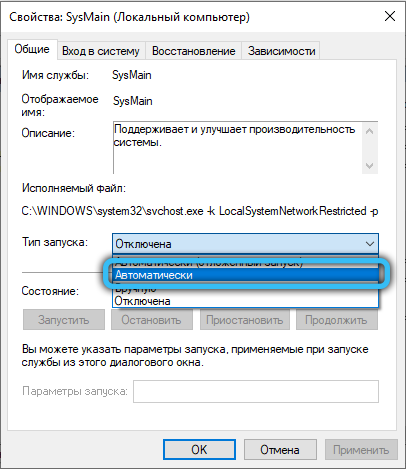
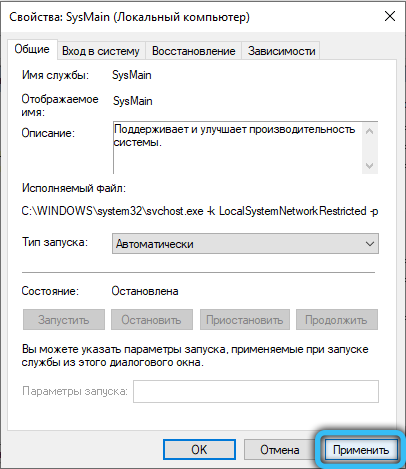
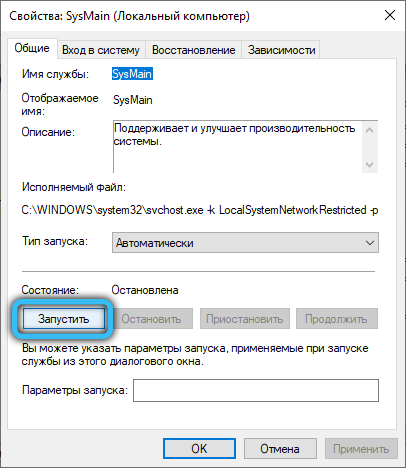
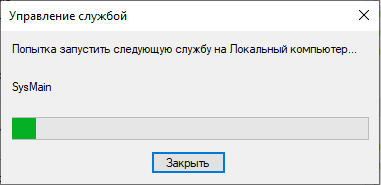
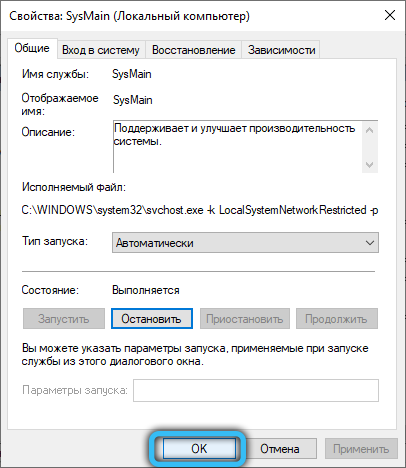
Dlaczego dysku ładowania usług
Powody, dla których usługa jednostki Sysmain ładuje dysk twardy, może być inny. Usługa zawsze wykorzystuje część zasobów i zwykle różni się stabilnością, a użytkownik często o tym nie wie. Ale w niektórych przypadkach Superfetch zaczyna mocno ładować zasoby, spowalniając działanie systemu:
- Usługa Sysmain może ładować nie tylko dysk twardy, ale także procesor, który jest spowodowany dużą liczbą programów zainstalowanych na komputerze;
- Ponadto usługa usługi jest w stanie wywołać wydajność w grach, które wykorzystują dużą ilość pamięci RAM, zjawisko to charakterystyczne dla systemów pamięci o powierzchni 4 GB i mniej. Jeśli gra regularnie żąda i uwalnia pamięć, sprawia, że Sysmain przesyła i rozładowuje informacje;
- Spowolnienie rozpoczęcia systemu operacyjnego może być powiązane z wstępnym obciążeniem dużej ilości danych z dysku do pamięci RAM przez usługę;
- Innym powodem problemu silnego obciążenia jest dominacja w systemie złośliwego oprogramowania.
Podczas identyfikacji w dyspozytorze zadań zwiększonego obciążenia wywołanego przez usługę wskazuje to na brak pamięci RAM. Problem jest również rozwiązany przez oprogramowanie, poprzez manipulacje z rozmiarem pliku pompowania w parametrach prędkości systemu. Jeśli czyste pobieranie systemu Windows pozwala komputera zwrócić prędkość, warto go wyczyścić dysk twardy niepotrzebnego oprogramowania.
Jak zmniejszyć obciążenie dysku
Czy możliwe jest dezaktywacja usługi Sysmain? Tak, a nawet konieczne, w celu diagnozy, gdy usługa nie jest konieczna lub wywołuje problemy. Nie będzie działać w celu usunięcia komponentu systemowego, ale możliwe jest jego wyłączenie, co jest istotne, jeśli wykryto zwiększone obciążenie HDD, nadmierne zużycie pamięci lub z zauważalnym spadkiem wydajności.
Wyłącz Sysmain w systemie Windows 10 lub innych wersjach systemu operacyjnego można użyć za pomocą narzędzi opracowanych. Istnieje kilka metod, aby to zrobić.
Poprzez usługi
Możesz dezaktywować pracę komponentu, a także włączyć lub ponownie uruchomić, używając sprzętu „usługi”:
- Otwórz okno, na przykład poprzez wyszukiwanie lub za pomocą konsoli, aby „wykonać” (wi+r) i polecić Usługi.MSC;
- Wybierz Sysmain z listy i kliknij „Stop” lub PKM o nazwie Service i użyj opcji „Stop”;
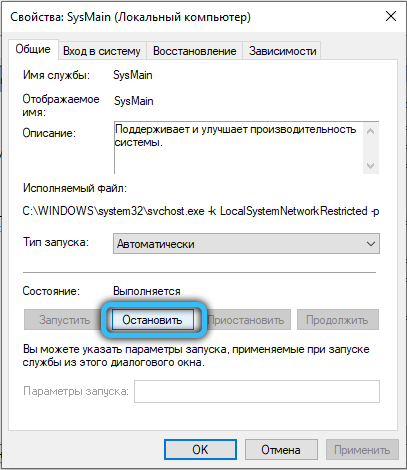
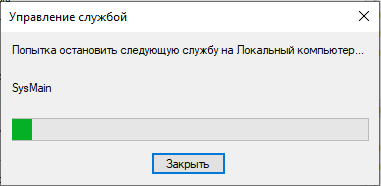
- Aby zapobiec automatycznemu uruchomieniu, przechodzimy do właściwości z menu (PKM po nazwie), gdzie zmieniamy rodzaj uruchomienia na „wyłączone” lub „ręcznie” i używamy ustawień.
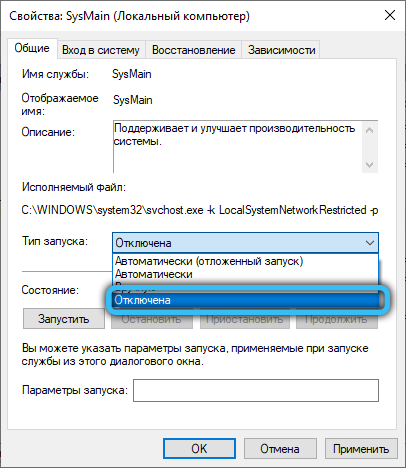
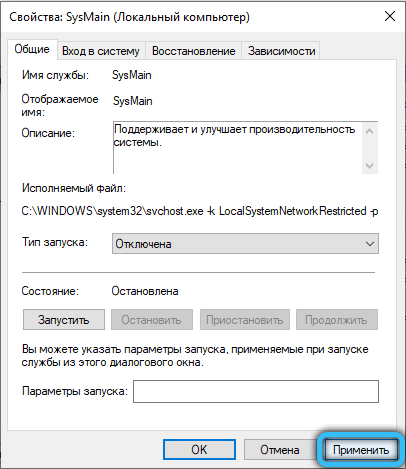
Przez wiersz poleceń
Ta metoda obejmuje uruchomienie wiersza poleceń w imieniu administratora. Odłączyć usługę Sysmain:
- Otwieramy terminal (od wyszukiwania lub przez początek);
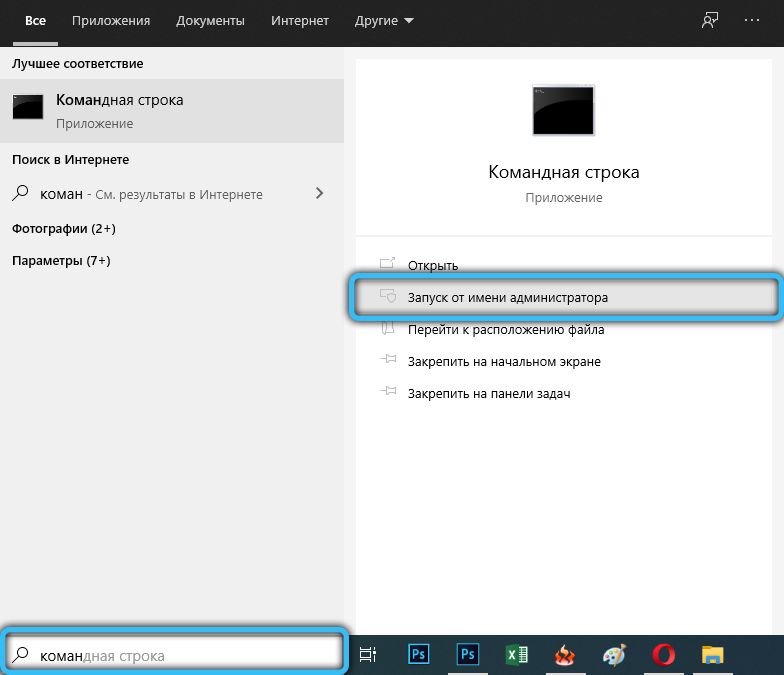
- Wykonujemy polecenie SC CONFIG SYSMAIN START = wyłączony i naciśnij Enter;

- Uruchom ponownie urządzenie, aby zastosować nowe ustawienia.
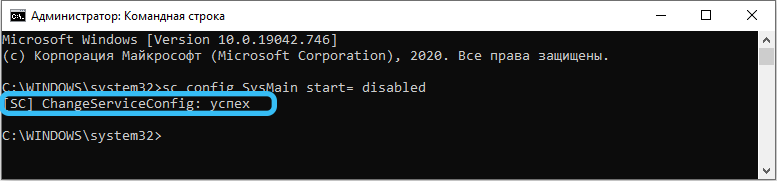
Poprzez PowerShell
Alternatywną opcją jest użycie powłoki Windows PowerShell:
- Uruchamiamy terminal za pomocą konsoli „Win+R) i polecenia PowerShell (kliknij klawisz Enter lub OK, trzymając CTRL+SHIFT, aby uruchomić narzędzie w imieniu administratora) lub używamy innej metody, na przykład otwórz się przez Wyszukiwanie lub uruchomienie menu;
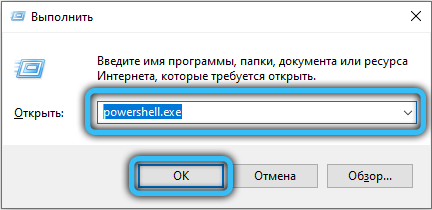
- Aby wyłączyć usługę, wprowadź polecenie Stop -Service -force -name „sysmain”; Set -Service -name „sysmain” -StartupType wyłączony;
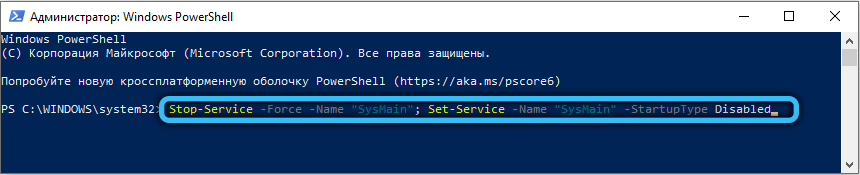
- Do włączenia polecenia jest używane Set -service -name „sysmain” -Startuppye automatyczne -Status.
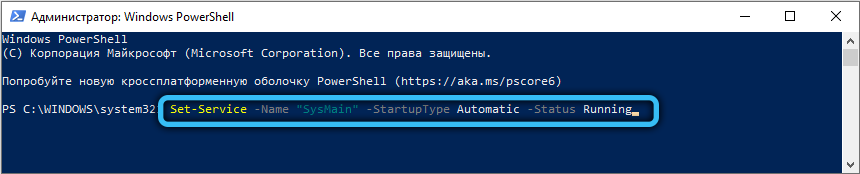
Poprzez rejestr
UWAGA. Podczas pracy z rejestrem, dokonywanie korekt od użytkownika, wymagana będzie ostateczna ostrożność, ponieważ błędne zmiany mogą prowadzić do niestabilności, a nawet porzucenia. Przed edytowaniem rejestru lepiej jest wykonać kopię zapasową.Aby wyłączyć superfetch:
- Przechodzimy do rejestru za pośrednictwem wyszukiwania lub za pomocą „Wykonaj” (Win+R) i polecenia Regedit;
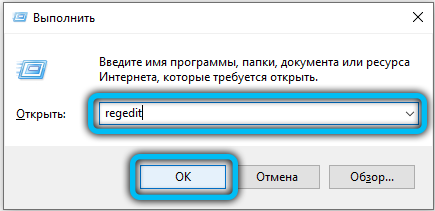
- Otwieramy gałąź HKEY_LOCAL_MACHINE/ System/ CurrentControlset/ Control/ Session Manager/ Memory Management/ PreFetchParameters;
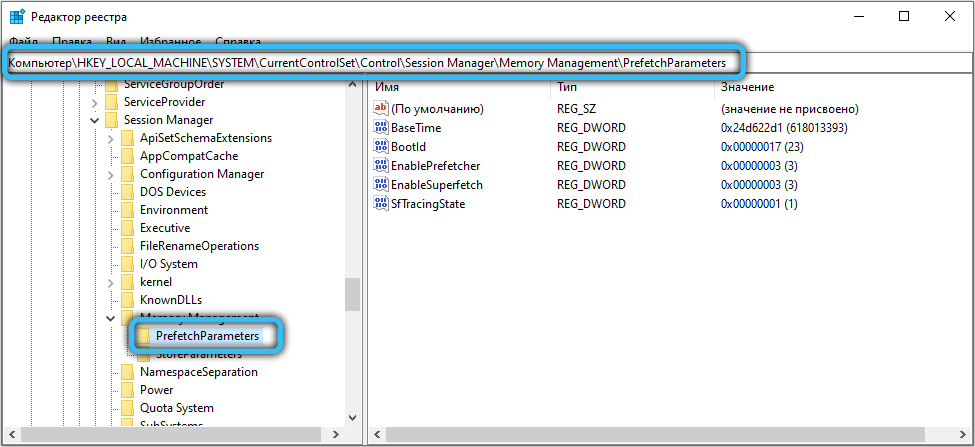
- W przypadku EnblesPerfetch musisz zmienić wartość na „0”;
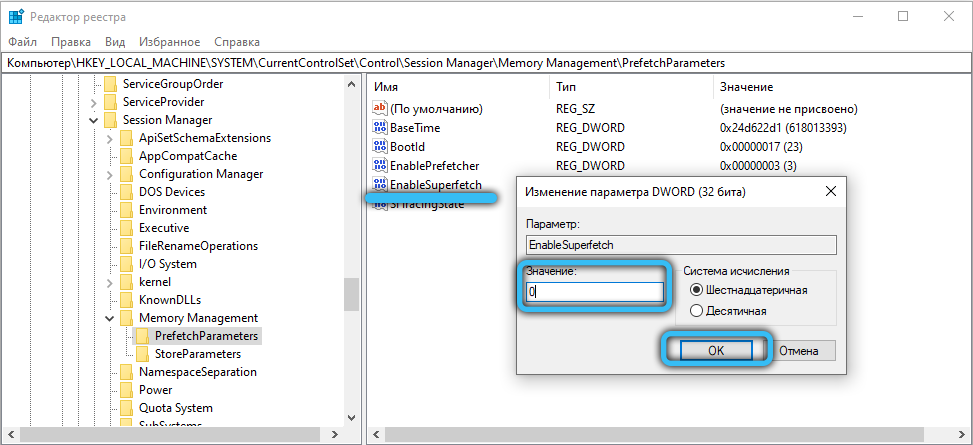
- W przypadku braku tego parametru tworzymy go, dla którego klikamy PKM - „Utwórz” - „Parametr DWORD (32 bity)”, nadaj mu nazwę EnablesPerfetch i dodaje wartość „0”;
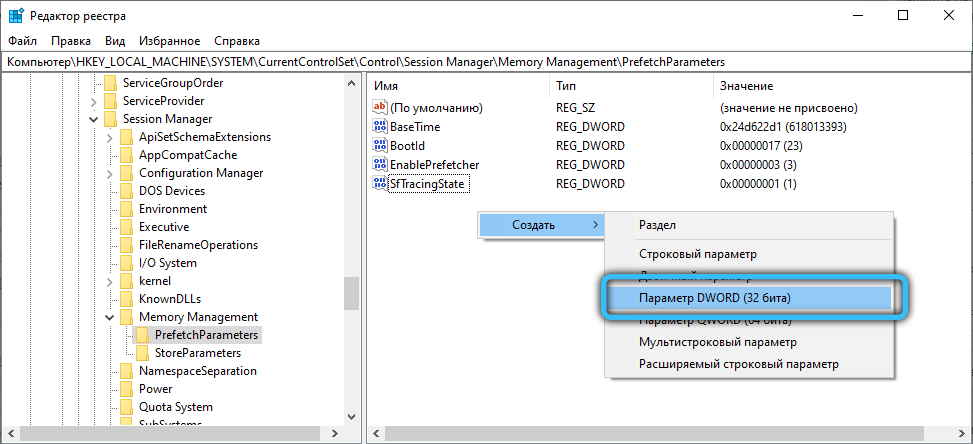
- Ponownie uruchamiamy system do używania ustawień.
Aby aktywować usługę, ustawiona jest wartość „3” dla EnblesPerfetch.
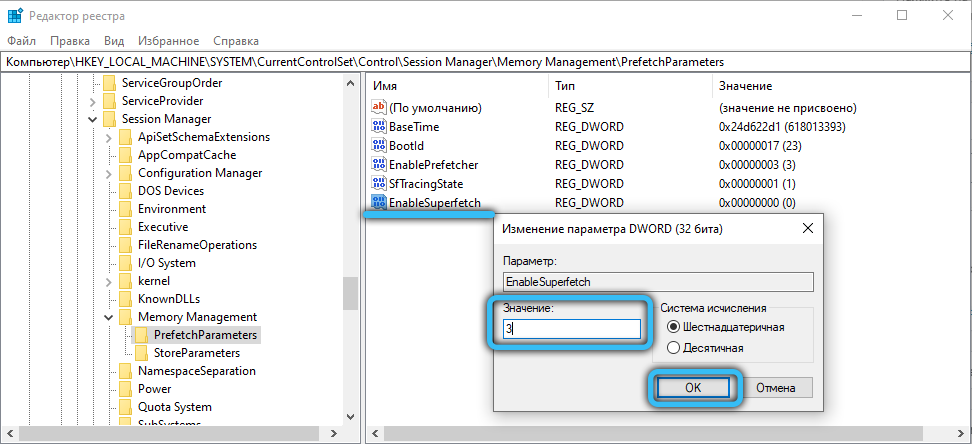
Wskazane jest wyłączenie usługi, gdy faktycznie ładuje dysk. Jeśli istnieje duża ilość pamięci RAM, wydanie tak niewielkiej ilości pamięci nie będzie odgrywać roli, podczas gdy oprogramowanie będzie szybsze na początek. Z niewielką ilością pamięci RAM, wyłączenie usługi może prowadzić do spowolnienia w urządzeniu. W przypadku instalacji systemu na SSD, Sysmain nie ma potrzeby, ponieważ prędkość napędów stałych jest już wysoka. Sam system rozłącza niektóre usługi, w tym superfetch, ale jeśli tak się nie stanie, możesz dezaktywować usługę ręcznie.
- « Ujednolicony pilot, jak kontrolować komputer z telefonu
- Cel Centrum Kontroli Killer, jego funkcje i strojenie »

